Como adicionar brincos ao seu Bitmoji
Publicados: 2019-04-17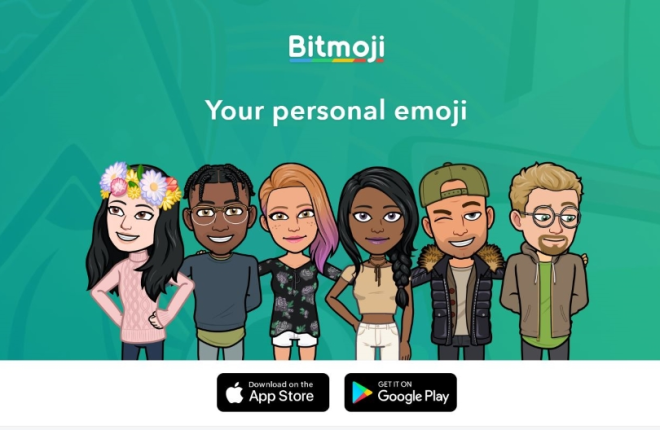
Todos nós conhecemos e amamos emoji e os usamos o tempo todo. Pequenos gráficos que podem transmitir em uma imagem minúscula o que levaria várias palavras ou até frases para fazer de outra forma. Mas e o Bitmoji? Você tem usado eles? Você sabe como personalizá-los? Este tutorial mostrará como usar, adicionar brincos e personalizar seu Bitmoji em geral.
Os Bitmojis foram inventados por uma pequena empresa que foi rapidamente comprada pela Snap Inc., as pessoas por trás do Snapchat. A intenção era permitir que os usuários criassem pequenos avatares gráficos que combinassem emoji com desenhos e permitissem que você se expressasse de uma maneira diferente.
Você cria seu próprio Bitmoji através do aplicativo dedicado. Você pode vinculá-lo às suas contas de mídia social no Snapchat, Facebook, Facebook Messenger, WhatsApp, Gmail, Slack e iMessage, entre outros. Você também pode copiá-lo e colá-lo nas plataformas que não funcionam bem com o Bitmoji.

Criando seu Bitmoji
Para criar seu próprio Bitmoji, primeiro você precisa criar uma conta. Uma vez feito, você terá acesso a todas as ferramentas necessárias para criar seu avatar de desenho animado. A configuração leva segundos. Você pode criar uma nova conta ou fazer login usando sua conta do Snapchat. De qualquer forma, você verá uma tela simples com um personagem feminino e masculino. Selecione aquele que você deseja identificar para começar a criar seu Bitmoji.
Você tem a opção de fazer upload de uma selfie e transformá-la em um Bitmoji ou criar uma do zero. Se você criar o seu próprio, poderá usar o estilo Bitmoji padrão ou um estilo Bitstrips. O último é um pouco mais realista e oferece mais recursos de personalização do que o Bitmoji padrão, mas você pode usar o que preferir.
O processo de criação do Bitmoji é mais ou menos assim:
- Selecione um avatar masculino ou feminino.

- Selecione um formato de rosto e penteado nas opções.

- Agora role a parte inferior para a esquerda e escolha uma roupa.
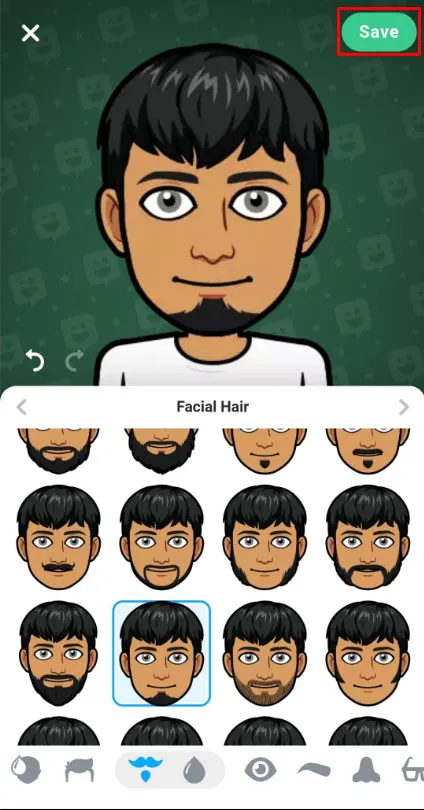
- Selecione uma roupa do intervalo.
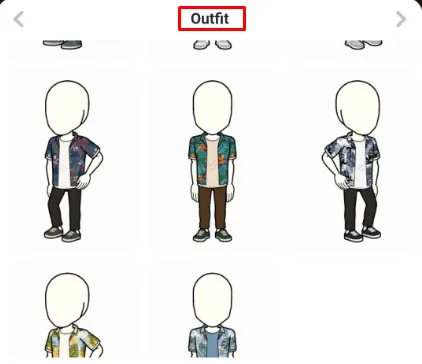
- Selecione Salvar no canto superior direito quando estiver satisfeito.

Depois de concluído, você pode vincular o Bitmoji ao seu aplicativo de mídia social favorito e usá-lo no bate-papo. Você precisará habilitar o teclado Bitmoji para os aplicativos que não são totalmente compatíveis.
No iPhone:
- Selecione Configurações , Geral , Teclado e Teclados .

- Selecione Adicionar novo teclado e selecione Bitmoji .

- Selecione o teclado Bitmoji e ative Permitir acesso total .

No Android:
- Selecione Configurações e Idioma e entrada .

- Selecione Teclados e Teclados Atuais.

- Ative o teclado Bitmoji e o Gboard se ainda não estiver ativado.

- Selecione Gboard como padrão.
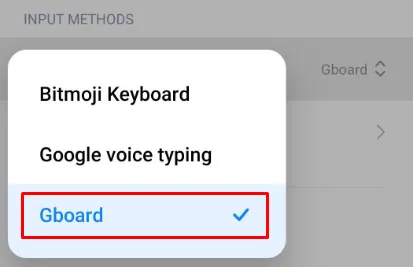
Personalizando seu Bitmoji
Uma vez criado, contanto que você tenha selecionado Bitstrips em vez do Bitmoji padrão, você pode personalizar seu avatar depois de criá-lo. Você pode mudar seu gênero e outros aspectos do seu personagem de desenho animado. Usamos o Avatar Designer para fazer quaisquer alterações.
Adicionar um brinco ao Bitmoji
Uma personalização popular é adicionar um brinco a um Bitmoji. É uma coisinha, mas se você tem brincos, é uma personalização lógica para fazer.
- Abra o aplicativo Bitmoji e selecione seu avatar na parte inferior. (Certifique-se de que o Bitmoji está no estilo Bitstrips)

- Deslize o controle deslizante do item na parte inferior para selecionar os brincos.

- Selecione os brincos que deseja usar.
- Salve suas alterações.
Você pode personalizar os avatares do Bitmoji, mas precisa convertê-los em Bitstrips ou Bitmoji Deluxe para fazer isso.
- Selecione o ícone do menu de engrenagem de configurações no aplicativo Bitmoji, ele está localizado no canto superior direito.

- Selecione Alterar estilo de avatar .

- Deslize para a esquerda e selecione Bitstrips .
- Faça as alterações necessárias e salve.
Trocando suas roupas
Agora que você tem um novo conjunto de brincos, talvez seja hora de adicionar uma nova roupa também! Você pode mudar sua roupa no Snapchat ou no aplicativo Bitmoji.

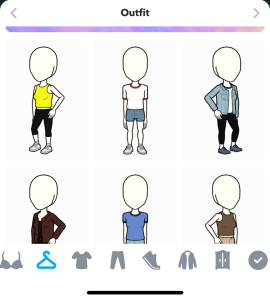
O Snapchat é vinculado ao aplicativo Bitmoji, portanto, se você instalou os dois, é um pouco mais fácil acessar suas opções usando a plataforma de mídia social.
Snapchat
- Abra o Snapchat e toque no ícone do seu perfil no canto superior esquerdo

- Role para baixo e escolha 'Alterar roupa'

- Selecione o que você gosta e toque em 'Salvar' no canto superior direito
Aplicativo Bitmoji
- Abra o aplicativo Bitmoji no seu telefone
- Toque em 'Avatar' no canto inferior esquerdo

- Role ao longo da parte inferior até ver a opção de roupas - Parece um cabide
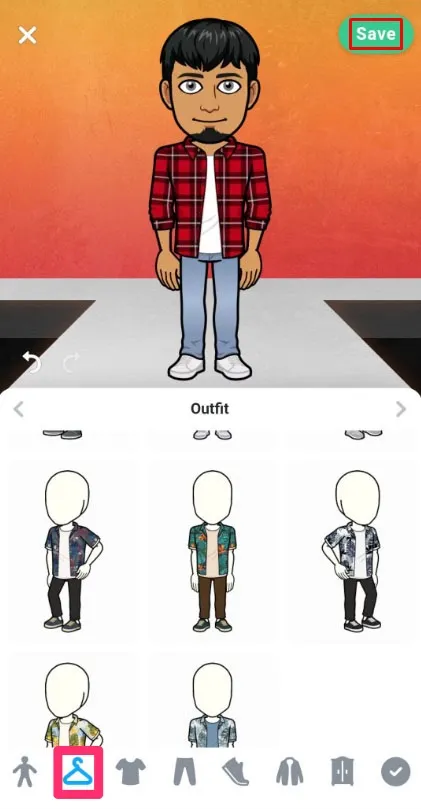
- Toque na roupa que você gostaria de mostrar
- Toque em 'Salvar' no canto superior direito

Mais personalizações para Bitmoji
Você pode alterar muitos aspectos do seu Bitmoji usando as mesmas etapas acima. O controle deslizante de item que você usou para adicionar brincos ao seu avatar também selecionará todos os elementos editáveis do seu Bitmoji.
- Abra o aplicativo Bitmoji e selecione seu avatar.

- Deslize o controle deslizante do item na parte inferior para selecionar um item a ser alterado.

- Faça suas alterações e salve.
Obtenha mais opções com o Bitmoji Deluxe
Se você quiser ainda mais opções (especialmente tratamentos capilares como Balayage), você pode habilitar a opção Bitmoji Deluxe. Você não perderá seus avatares anteriores, mas poderá obter mais roupas, penteados e acessórios.
- Abra o Bitmoji e toque na engrenagem de configurações no canto superior direito
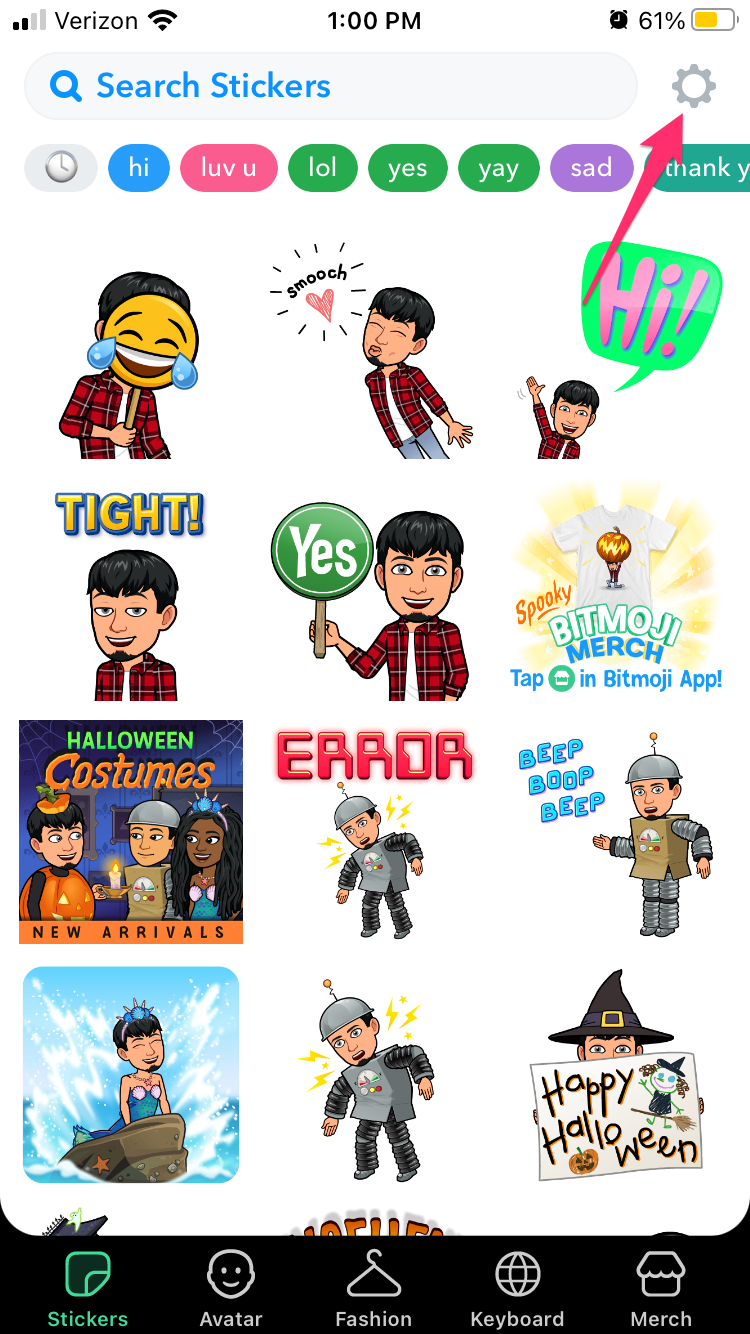
- Toque em 'Alterar estilo de avatar'

- Toque em 'Usar este estilo' na opção Deluxe

Use uma selfie para criar seu Bitmoji
Mencionei anteriormente que você pode usar uma selfie ou criar seu Bitmoji do zero. Até agora nós mesmos criamos um. Agora vou mostrar como usar uma selfie. Precisaremos usar o Bitmoji Deluxe para isso, mas é tão fácil quanto.
- Abra o Bitmoji e selecione Bitmoji Deluxe.
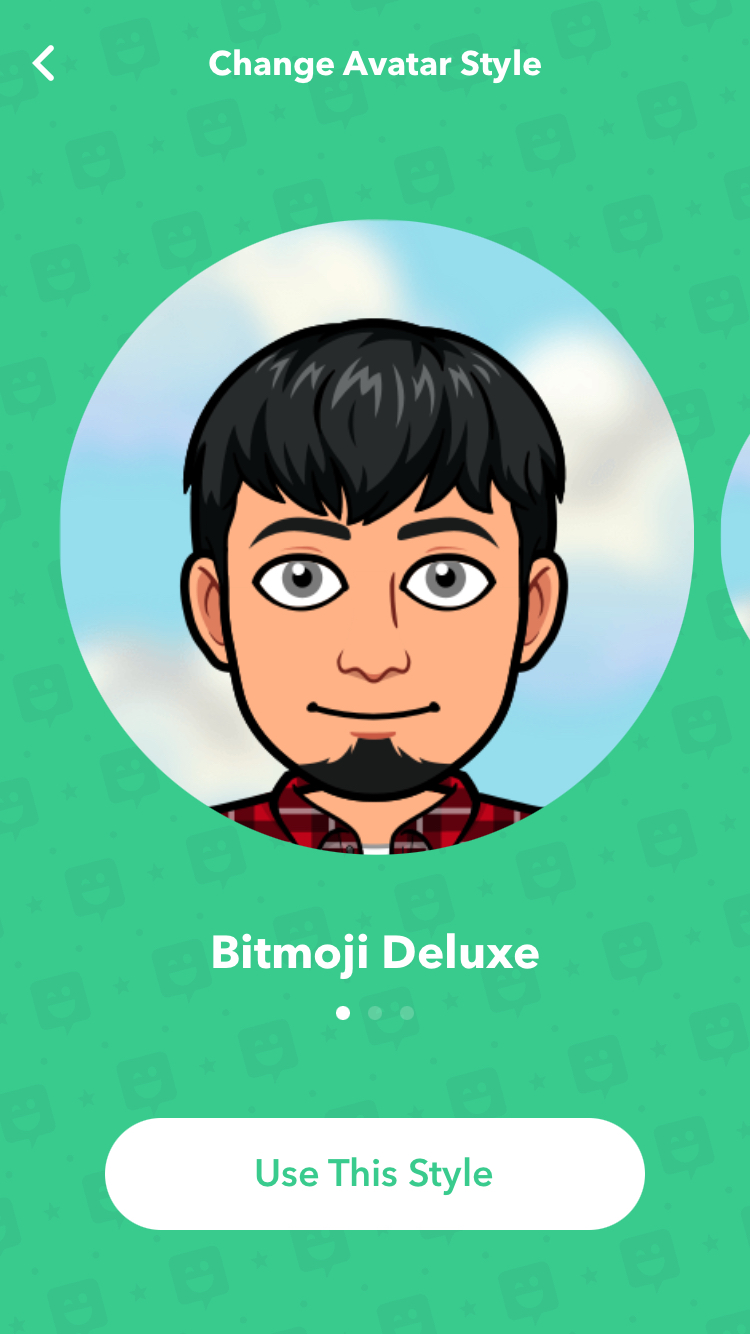
- Defina um gênero e selecione Iniciar com uma selfie.

- Selecione Continuar e tire sua selfie. Certifique-se de que seu rosto esteja dentro do círculo branco, pois ele o usa para o avatar.
- Personalize a aparência do seu Bitmoji usando sua selfie no centro como referência.
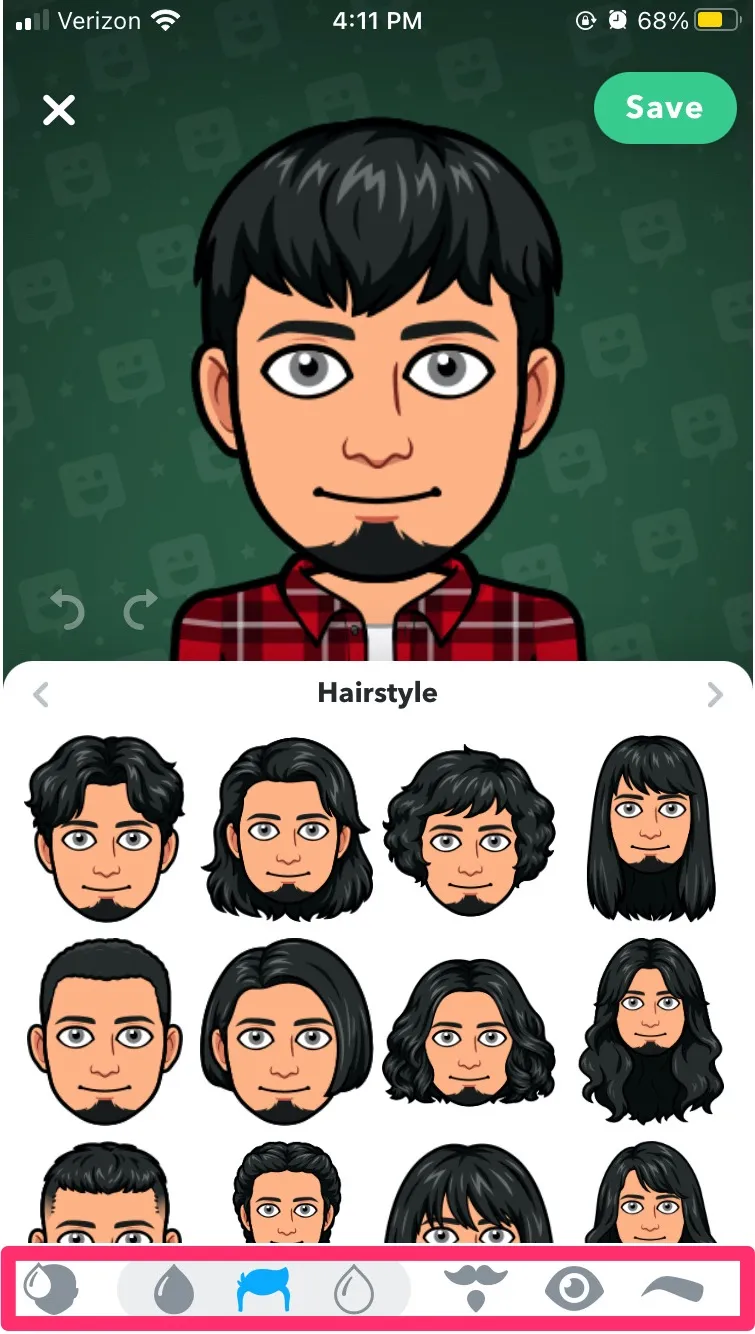
- Selecione Salvar Avatar assim que isso for feito.

Você também pode atualizar a selfie do seu avatar de dentro do Snapchat.
- Toque no seu Bitmoji no canto superior esquerdo

- Toque em 'Selecionar selfie'

- Escolha o que você gostaria de mostrar e confirme
Há muitas opções para aperfeiçoar um personagem de desenho animado que seja fiel à sua personalidade, atividades atuais ou até mesmo ao seu humor atual. Aparecendo no Snap Maps, este avatar é divertido e esclarecedor.
Bitmoji é um pouco divertido e adiciona um pouco mais de personalidade às redes sociais. Funciona perfeitamente com a maioria das redes, caso contrário, você pode usar o teclado Bitmoji para adicioná-lo a outros.
